갤럭시 버즈+를 TV와 연결해서 소리를 들을 수 있나요?
- 날짜 2022-03-10
- 조회수 78,633
TV 제품의 경우 일반적인 블루투스 기능으로 동작하는 형태의 블루투스 기기라면, 블루투스 기기에서 페어링 상태로 전환 후 TV에서 검색을 하면 블루투스 기기 인식이 됩니다.
(TV 제품의 경우 2016년도 이후 출시된 제품으로 블루투스 성능이 내장된 제품은 지원이 가능하며, 블루투스가 내장된 제품 여부는 TV 제조사로 문의해 주시기 바랍니다.)
갤럭시버즈 TV와 연결 방법
버즈 케이스를 여세요.(버즈 페어링 모드 진입)→ 스마트 TV 블루투스 스피커 목록에서 검색되는 장치 이름 선택→ 페어링 및 연결 선택→ 팝업이 나오면 '확인'을 누르면 연결됩니다.
(갤럭시 버즈 프로, 갤럭시 버즈 라이브, 갤럭시 버즈+, 갤럭시 버즈, 갤럭시 버즈2 등 )
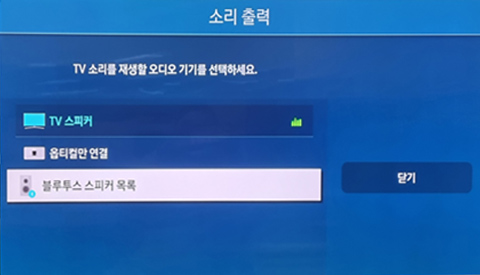
① TV 앞에 버즈 케이스를 열어 놓으세요
TV 리모컨 : 메뉴→ 설정→ 음향→ 소리 출력 → 블루투스 스피커 목록
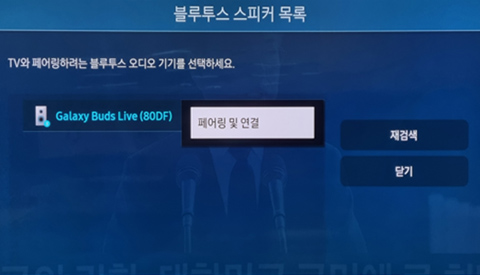
② 검색된 버즈 (페어링 및 연결) 선택
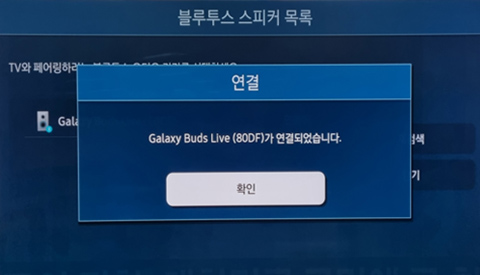
③ 갤럭시 버즈 라이브→ 확인
TV 모델에 따라 연결방법이 다를 수 있습니다.
블루투스 연결이 안될 경우 조치사항
1. 새 기기와 페어링이 되었는지 확인해 주세요
연결된 기기 변경 후에는 새 기기와 블루투스 기기간 페어링 과정을 다시 진행해야 합니다.
※ 일반적으로 해당 블루투스 기기의 전원버튼을 길게 누르면 LED 가 점멸하여 페어링 준비상태가 됩니다. 이떄 TV와 블루투스와 연결 시도해 보세요
2. 블루투스 연결 이력 오류로 연결되지 않을 수 있습니다.
스마트폰의 블루투스 목록에서 블루투스 연결 목록을 삭제 또는 네트워크 설정을 초기화하여 연결 이력을 초기화 후 새로 연결하세요.
※ 스마트폰 블루투스 연결 목록 삭제
스마트폰 설정 > 연결 > 블루투스 켜기 > 해제할 블루투스 이름의 설정 > 등록 해제
※ 블루투스 기기 사용 제약 사항
• 블루투스 기기 종류에 따라 영상과 음성이 맞지 않는 립싱크 에러가 발생할 수 있습니다.
• TV와 블루투스 기기의 거리에 따라 끊김이 발생할 수 있습니다.
• 블루투스 기기는 다음과 같은 경우 노이즈나 오작동(음 끊김)이 발생할 수 있습니다.
• 지속적인 증상이 발생할 경우 유선 연결 사용을 권장합니다.
– 신체의 일부가 블루투스 기기나 음향 기기의 송신부와 접촉될 경우
– 벽이나 구석진 곳 또는 중간에 파티션이 있을 경우 장애물로 인해 전기적 변화가 생길 수 있습니다.
– 동일한 주파수 대역을 가진 의료 장비, 전자레인지, 무선 LAN 기기 등으로부터 전파 간섭에 노출될 수 있습니다.
기기 연결이 안될 경우
TV에서 이어버드가 검색되지 않을 경우 수동으로 블루투스 페어링 모드로 진입후 다시 연결해 주세요.
갤럭시 버즈 2 프로/ 버즈2
① 충전 케이스에 이이버드를 삽입하세요.
② 충전 케이스를 닫았다 열어주세요.
③ 양쪽 이어버드 터치 패드를 3초 정도 길게 눌러 파란색 빨간색으로 깜박거리면 Galaxy Wearable 앱을 통해 다시 연결해 보세요.
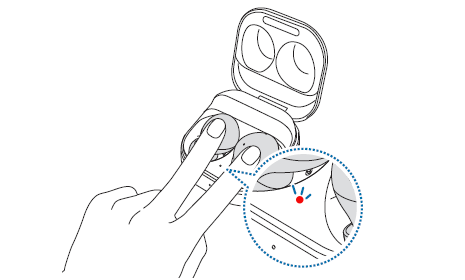
갤럭시 버즈2 페이링 이미지
갤럭시 버즈, 버즈+, 버즈라이브, 버즈프로
① 이어버드를 양쪽 귀에 삽입하세요.
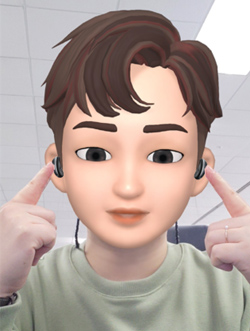
갤럭시 버즈 페어링 이미지